Cómo ocultar pestañas en Chrome
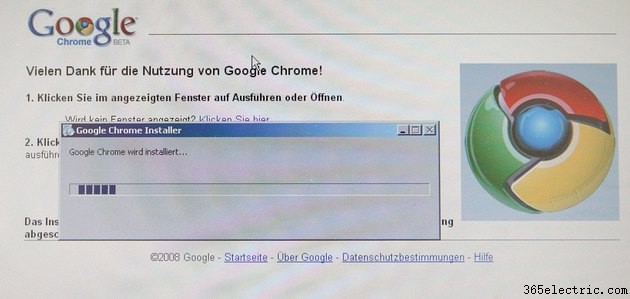
Google Chrome tiene muchas opciones y extensiones disponibles para mejorar la seguridad de su navegación web y personalizar su experiencia. Ya sea que desee disfrazar sus compras de aniversario de su pareja o evitar una conferencia sobre las redes sociales durante los descansos en el trabajo, si siente que necesita ocultar sus pestañas para que alguien que pasa no sepa lo que está haciendo, hay algunos diferentes opciones que te permiten hacerlo.
Ocultar pestañas de Google Chrome con F11
Paso 1
Inicie Google Chrome.
Paso 2
Presione el signo "+" en la esquina superior derecha de la ventana de Chrome mientras navega por la Web para abrir nuevas pestañas para los sitios que desea visitar.
Paso 3
Presione la tecla "F11" en su teclado para hacer que la vista actual sea de pantalla completa y oculte su barra de direcciones y todas las pestañas que tiene abiertas actualmente. Si desea mantener su navegación en secreto, abra una nueva pestaña antes de presionar "F11".
Paso 4
Presione "F11" nuevamente para salir del modo de pantalla completa y volver a tener pestañas visibles y una barra de direcciones.
Ocultar pestañas de Google Chrome con la extensión Panic Button
Paso 1
Instale la extensión Panic Button desde Chrome Web Store navegando a la página y presionando el botón "Instalar". Permita que la extensión se instale.
Paso 2
Navega por Internet y abre nuevas pestañas.
Paso 3
Presiona el ícono del "Botón de pánico" a la derecha de la barra de direcciones para ocultar todas tus pestañas y abrir una nueva pestaña con la página Nueva pestaña de Chrome. Puede ajustar esta configuración para abrir una página en blanco o abrir una página web diferente abriendo la ventana de administración de Extensiones y haciendo clic en el enlace Opciones junto al Botón de pánico. Hay una lista desplegable debajo de las opciones de "Página segura" que le permite cambiar esta configuración.
